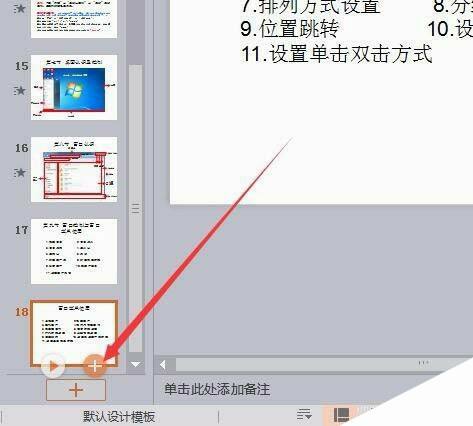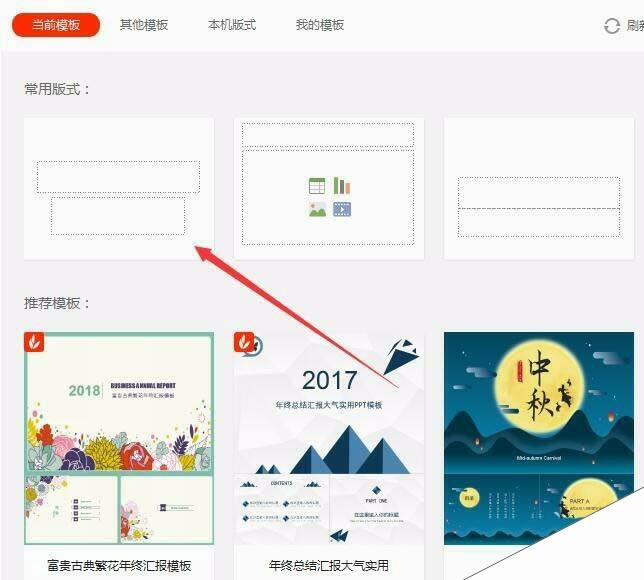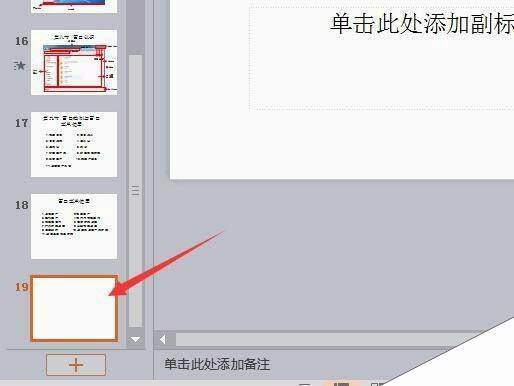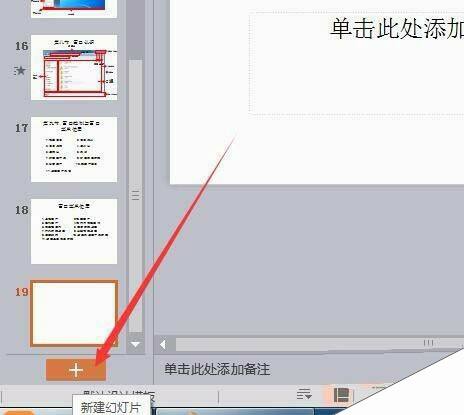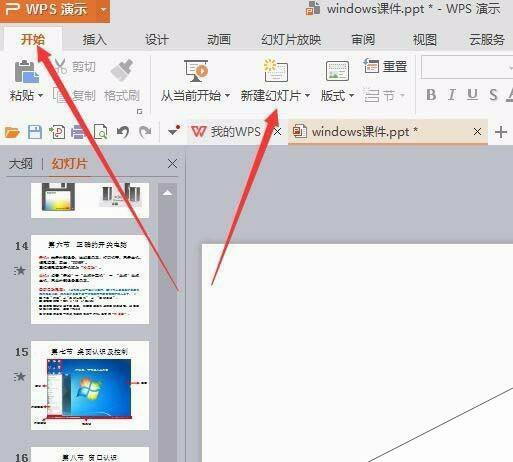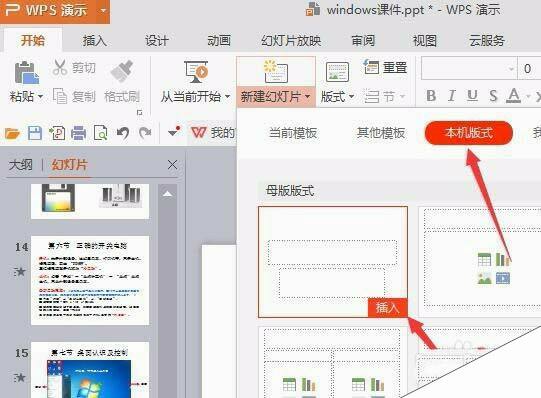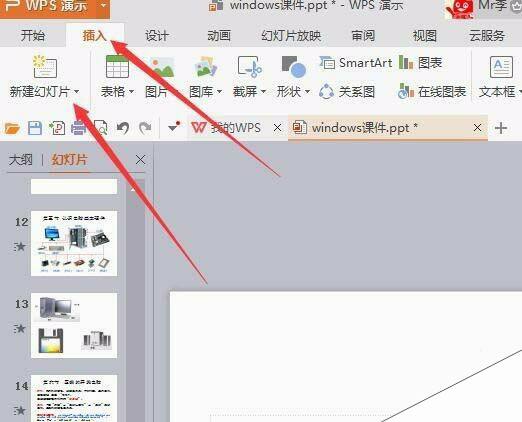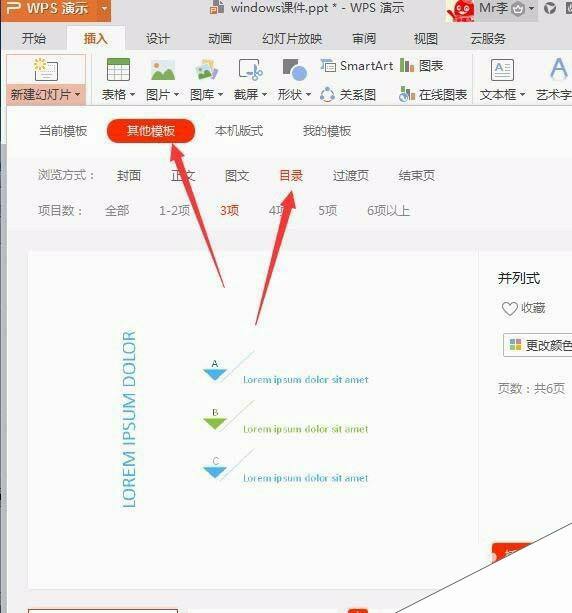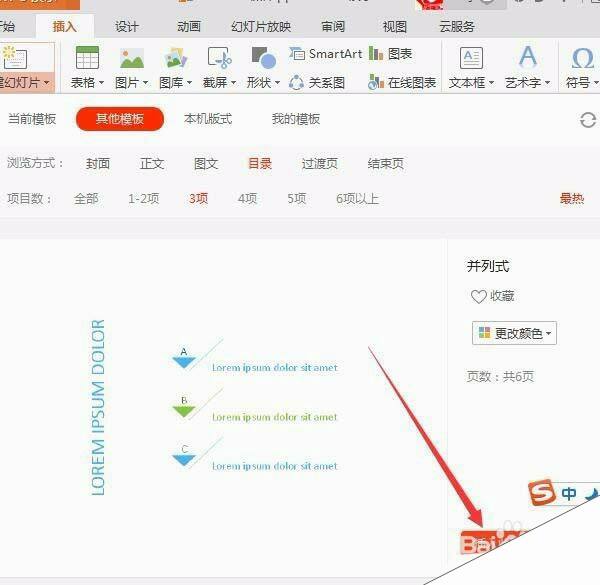WPS怎么给幻灯片新增节? WPS新增幻灯片的教程
办公教程导读
收集整理了【WPS怎么给幻灯片新增节? WPS新增幻灯片的教程】办公软件教程,小编现在分享给大家,供广大互联网技能从业者学习和参考。文章包含338字,纯文字阅读大概需要1分钟。
办公教程内容图文
2、弹出幻灯片模板供选择,这里有丰富的模板例子,可选择其他模板或是本机模板。点击左上角的空白模板。文档上就出现了新的幻灯片。
方法二:在左侧幻灯片导航栏的最底下点击加号按钮,可以在所有幻灯后的最后插入新幻灯片。
方法三:点击开始选项卡,在功能区中找到新建幻灯片点击,弹出模板选择,对着需要的模板右下角的插入点击就可以了。
方法四:点击插入选项卡,在功能区中点击第一个按钮新建幻灯片。
同样弹出模板供选择,比如选择其他模板,再选择目录的浏览方式,选择项目数为3项。最后点击右侧插入此页选项就可以了。